如何解决CAD布局视口中部分视口不显示的问题?
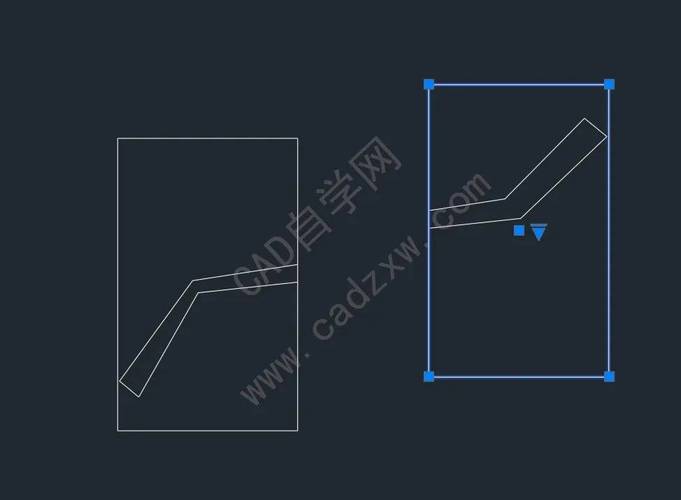
本文概述:本文将详细探讨解决CAD布局视口中部分视口不显示的问题,通过分析原因和提供解决方案,帮助用户更有效地处理这一技术难题,以提高工作效率。
在使用**CAD**软件进行设计时,布局视口是一项非常重要的功能,它可以让我们在同一个图纸中查看不同的图样或图层。然而,有时我们可能会遇到一个棘手的问题,即在布局视口中某些视口无法正常显示。这不仅影响设计的完整性,还可能导致工作进度的延误。因此,了解如何解决这个问题至关重要。首先,我们需要明确导致这个问题的多个潜在**原因**。常见的原因之一是视口的设置可能不正确。当我们创建新的视口时,必须确保视口的边框没有被隐藏或被其他对象覆盖。在选择视口时,如果周围有其他对象可能遮挡视口边缘,我们需要调整这些对象的位置或将其发送到图层的后面,以确保视口边框显而易见。另一个可能的原因是视口的缩放比例不合适。视口中的内容可能因为缩放比例过小或过大而无法正确显示。为了避免这种情况,我们可以手动调整视口的缩放比例,使其能够全面展示我们需要的图纸区域。通常在生成视口后,可以通过双击视口内部进入模型空间,然后使用缩放命令调整比例。此外,视口所在的图层状态也可能影响它的显示。如果一个视口位于“隐藏”或“冻结”的图层,那么即使它在布局中存在,我们也无法看到具体内容。要解决这一问题,我们应仔细检查所有相关图层的状态,确保它们都处于激活状态。有时,由于错误的显示设置也会导致视口内容无法显示。例如,当我们启用了太多复杂的显示效果(如阴影、透明度等)时,**计算机**可能无法承受这么大的负担,从而出现视口内容无法加载的问题。在这种情况下,可以尝试简化显示设置,例如关闭一些不必要的视觉效果选项,以提高显示效率。此外,图纸文件本身可能已损坏,从而引发视口问题。此时,我们可以尝试恢复文件或导入到一个新的文件中以检测问题是否得到解决。使用CAD的自动保存和备份功能来定期保存工作进度,可以减少由于意外错误导致的文件损坏风险。最后,不同版本或品牌的CAD软件可能有特殊的设置或**限制**,导致视口无法显示。确保使用的软件版本是最新的,并且安装了所有相关更新,这样可以消除因软件故障引起的问题。此外,查询官方支持文档或者用户社区,获取关于该问题的更多信息也是一种有效的方法。当面对布局视口不显示的问题时,冷静逐步排查以上因素,可以帮助我们迅速定位问题所在并采取相应措施加以解决。通过掌握如何调整视口和图层状态,以及优化显示设置,我们能更加自信地处理这类问题,提高工作效率。同时,定期检查软件更新确保版本兼容性,也是保障正常视口显示的重要环节。在每一次操作过程中,记得保持良好的操作习惯,如使用适当的命令保存工作进度,以防意外数据丢失。总而言之,布局视口的不显示问题并非无解,通过对各个因素的细致**分析**和处理,可以克服这一障碍,使我们的设计工作顺利进行。希望本文提供的建议能够帮到大家,在日后的工作中轻松应对类似问题。
BIM技术是未来的趋势,学习、了解掌握更多BIM前言技术是大势所趋,欢迎更多BIMer加入BIM中文网大家庭(http://www.wanbim.com),一起共同探讨学习BIM技术,了解BIM应用!
相关培训